合并分区分区后一定要合并分区吗?合并分区后有什么好处?合并分区什么意思啊?
怎么合并分区
如果把C和D合并,那C就太大了,如果你是XP系统,只要15G就够大了,
如果是WIN7 那么20G也是够大的了
-------------------------------------------------------
用GHOST XP 光盘引导电脑,进入PQ分区软件.
你可以把D盘.头部,先分一块出来(5G=5120M),再建成一个盘,再合到C
合并: 点D盘,右键.--合并到----作为C盘里的一个文件夹.----输入一个文件夹名,就好.
--------------
记好了,别把C合并到D里去了哦.....
电脑有两个硬盘,想合并分区
分区上有数据或系统存在,又不想动系统、数据,又想要调整、合并分区, !!!!!那有可能丢失、损坏数据或系统,或产生隐患,而且速度慢,不如转移备份数据或系统更安全 新建、调整、合并分区一般在pe、dos下做(调整c盘一定要在pe、dos下做) 现今许多分区工具皆有合并分区功能,DiskGenius、傲梅分区助手.....具体网上搜图解教程 文字无法表达 没有什么办法绝对安全可,分区调整在不断电,不出错,不中断的情况下,一般没事 较安全的是,先将数据备份一份(以免出错)怎么合并分区
怎么合并分区 “合并分区”功能也是一个如分配空闲空间一样,将复杂的操作过程直观化的实用功能。在你用它来扩大某个盘的时候,它实际上会执行分区的移动、扩大等操作。
或许你很费劲的才弄出来的一个未分配空间,但是你却不知道怎么才能用它来扩大分区或者还需要花费更多的时间,那么你可以使用合并功能来将其合并到任意一个你想要扩大的盘(前提是在同一块硬盘上)。
“合并分区”的另一个特点是你可以直接合并两个相邻的盘。
它的好处是在不改变相邻两个盘里面数据的情况下,将两个小的分区合并成为一个大分区,以充分的利用剩余空间。
下面给出具体步骤。
合并分区操作案例1:合并未分配空间到一个分区 1. 下载免费的分区助手,安装并运行。
如图1所示:可以看到,C盘大小约为29GB,在磁盘1上有两个未分配空间(Unallocated),现在就以将两个未分配空间合并进C盘为例: 图1 2. 选中C,点击鼠标右键选择“合并分区”或者在侧边栏分区操作中选择“合并分区”,如下图2所示: 图2 3. 在弹出的窗口中,如图3,勾选需要合并的未分配空间,当有多个未分配空间时可以同时选中多个,然后点击确定,返回到主界面: 图3 4. 提交以上操作,点击工具栏的“提交”按钮,在弹出的窗口点击“执行”,如图4。
执行过程中可能需要花一会时间,所花时间的长短由分区中的数据的多少而定。
这需要你耐心地等待,请不要强行终止程序: 图4 合并分区操作案例2:合并两个己存在的相邻分区 1、 如图5将D和E合并,前面的操作步骤都是一样的。
D和E盘合并到D盘(注意:合并之后在D盘之下会建立一个 e-drive的文件夹,E盘的数据都会被移动到这里),勾选D、E,在右下角选择合并到D : 图5 2、 最后确认你要执行的操作,然后点击工具栏的“提交”按钮,在弹出的窗口点击“执行”,操作过程中可能要重启电脑,在弹出的窗口中点击“是”, 以让程序在重启模式下完成等待执行的操作,如图6。
执行过程中可能需要花一会时间,所花时间的长短由分区中的数据的多少而定。
这需要你耐心地等待,请不要强行终止程序。
图6 3、 有时不是必须要重启,但是当前要进行操作的分区上有程序正在运行,点击“执行”后会弹出如图7所示的提示对话框窗口,提示关闭正在这个分区上运行的程序,点击“重试”,可以关闭当前正在运行的程序,避免重启: 图7 分区助手本次更新提供了更多直观的功能,使操作变得更加简单。
如果你想扩大C盘,但是当前磁盘上又没有未分配空间时,你可以使用分配自由空间功能来快速扩大系统分区,详细步骤参看“怎么分配自由空间给其他分区”这篇文章。
到分区助手教程,了解更多分区教程。
注意: 1、 分区软件建议安装在C盘。
2、 win7系统分区前的引导分区是不能被合并的。
3、 对每个分区进行操作的之前最好先进行磁盘检查(chkdsk),如果有错,请先修复错误,之后再打开软件执行操作。
下载免费的分区助手
分区后一定要合并分区吗?合并分区后有什么好处?合并分区什么意思啊?
楼主说的是硬盘分区吗,分区后不一定要合并分区的啊, 分区是为了让你装的东西有条理,比如C盘为系统盘,D盘为软件盘,E盘为游戏盘,F盘。。
。
。
合并分区是因为以前分的太多了,以致于每个分区太小,比如你的E盘刚开始分成了5G大小,可是一个游戏需要10G的空间,你没办法,只好把E盘和F盘合并分区了,这样就够装这个游戏了。
不知掉你问的是不是这个意思。
- 合并分区分区后一定要合并分区吗?合并分区后有什么好处?合并分区什么意思啊?相关文档
- 合并分区怎么合并硬盘分区?
- 合并分区如何将一个分区全部合并到另外一个分区
创梦网络-四川大带宽、镇江电信服务器云服务器低至56元
达州创梦网络怎么样,达州创梦网络公司位于四川省达州市,属于四川本地企业,资质齐全,IDC/ISP均有,从创梦网络这边租的服务器均可以备案,属于一手资源,高防机柜、大带宽、高防IP业务,一手整C IP段,四川电信,一手四川托管服务商,成都优化线路,机柜租用、服务器云服务器租用,适合建站做游戏,不须要在套CDN,全国访问快,直连省骨干,大网封UDP,无视UDP攻击,机房集群高达1.2TB,单机可提供1...
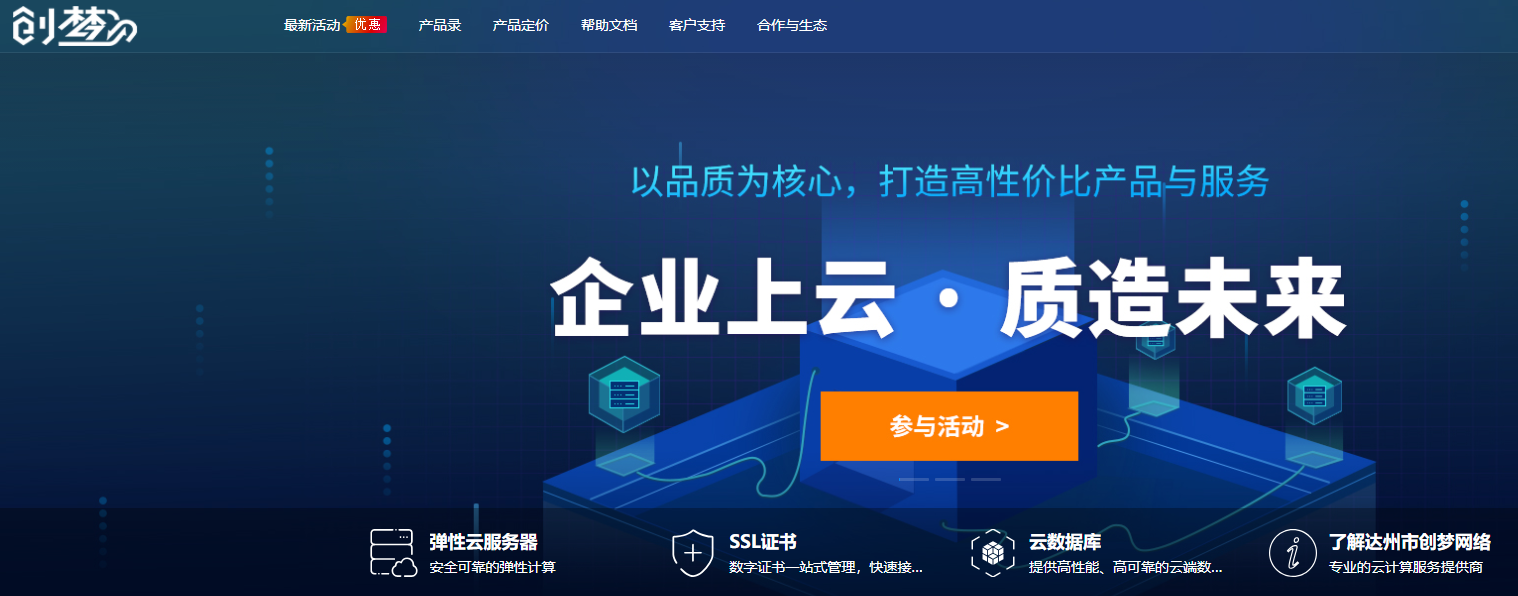
HostKvm:夏季优惠,香港云地/韩国vps终身7折,线路好/机器稳/适合做站
hostkvm怎么样?hostkvm是一家国内老牌主机商家,商家主要销售KVM架构的VPS,目前有美国、日本、韩国、中国香港等地的服务,站长目前还持有他家香港CN2线路的套餐,已经用了一年多了,除了前段时间香港被整段攻击以外,一直非常稳定,是做站的不二选择,目前商家针对香港云地和韩国机房的套餐进行7折优惠,其他套餐为8折,商家支持paypal和支付宝付款。点击进入:hostkvm官方网站地址hos...
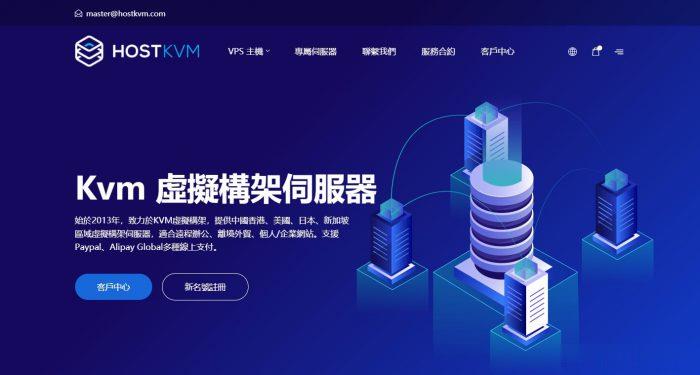
两款半月湾 HMBcloud 春节88折日本和美国CN2 VPS主机套餐
春节期间我们很多朋友都在忙着吃好喝好,当然有时候也会偶然的上网看看。对于我们站长用户来说,基本上需要等到初八之后才会开工,现在有空就看看是否有商家的促销。这里看到来自HMBcloud半月湾服务商有提供两款春节机房方案的VPS主机88折促销活动,分别是来自洛杉矶CN2 GIA和日本CN2的方案。八八折优惠码:CNY-GIA第一、洛杉矶CN2 GIA美国原生IP地址、72小时退款保障、三网回程CN2 ...
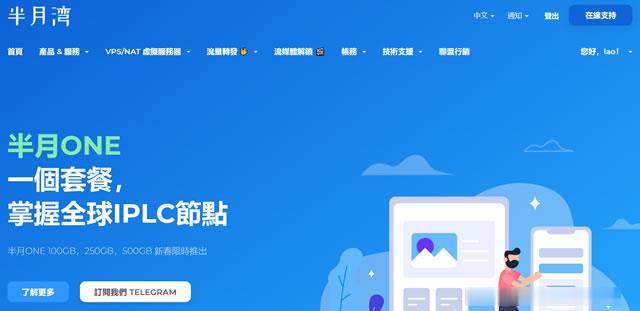
-
java队列java中的队列都有哪些,有什么区别?xhtml请问XHTML是什么东西?一般在什么情况下使用的?模糊数学模糊数学是什么?能举个例子吗?谢谢php文件什么是php文件项目质量管理简述项目质量管理保证和项目质量控制的内容和两者区别与联系,我正在考试求大神救命文件损坏安装软件显示文件已损坏怎么回事招行信用卡还款招商银行信用卡还款日如何计算互动电视什么是“华数互动电视”?code查询怎么查code?工作经验介绍个人简历中工作经验怎么写?